How to Download and Update Dell Latitude 5420 Drivers for Windows

Apreneu com descarregar i actualitzar els controladors de Dell Latitude 5420 a Windows per a un rendiment optimitzat i una operació sense problemes.
Paint és probablement l'eina més fantàstica de Windows i fa treballs meravellosos que normalment intentem buscar en altres programaris. Bé, en aquest bloc però us guiarem a través dels passos per fer que el fons sigui transparent a Paint. Entre tots els editors d'imatges de Windows que he vist, Paint és el més senzill i pot crear fàcilment un fons transparent.
Com fer que el fons sigui transparent a la pintura
Mètode 1: retallar l'objecte en primer pla
Normalment, la creació de fons transparent és útil per a aquells que volen utilitzar un objecte en una imatge nova. En aquest cas, aquest mètode és el millor.
Pas 1: obriu Paint escrivint-lo a la barra de cerca de Windows Cortana.
Pas 2: feu clic a Fitxer i Obre. Des d'aquí, seleccioneu la imatge que voleu obrir.
Pas 3: trieu el botó Selecciona a la barra superior. A mesura que es desplega el menú, seleccioneu el botó Selecció transparent .
OBSERVE que si copieu la imatge després de la selecció transparent i l'enganxeu en un altre fitxer de Paint, el fons es torna transparent. (Podeu provar-ho amb una imatge amb fons blanc)
Pas 4: ara, a l' opció Selecciona . Trieu Selecció de formulari lliure . Ara, podeu tallar l'objecte en primer pla i la resta de la imatge es farà transparent.
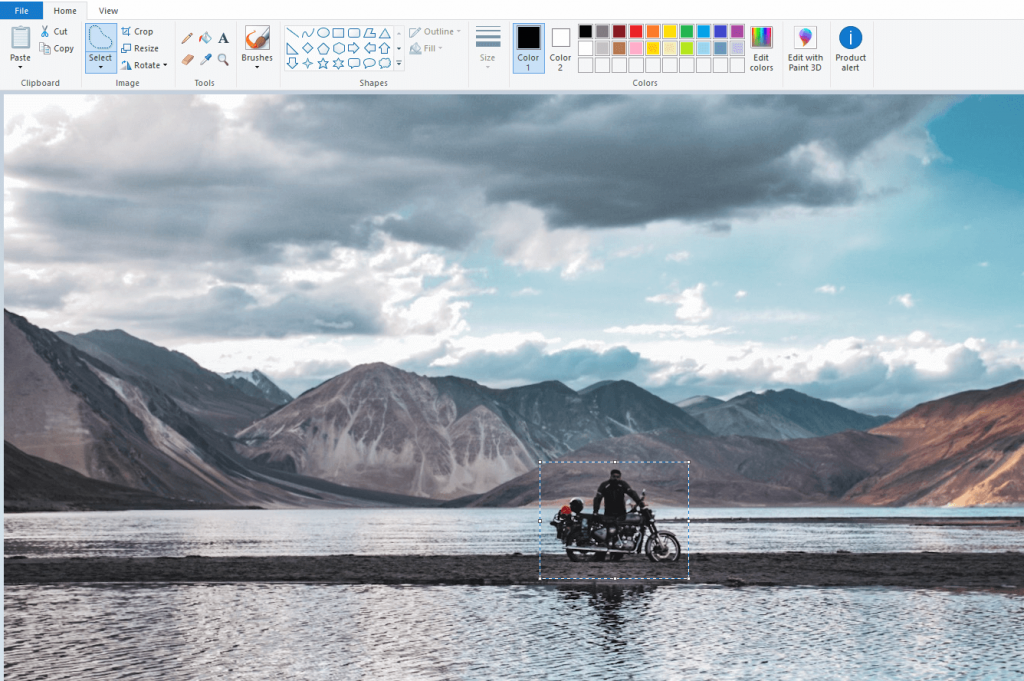
Pas 5: ara feu clic amb el botó dret a l'objecte seleccionat anteriorment i trieu Retallar . Aquest pas és necessari per fer un fons invisible a la pintura i eliminarà el primer pla tal com es mostra a la imatge.
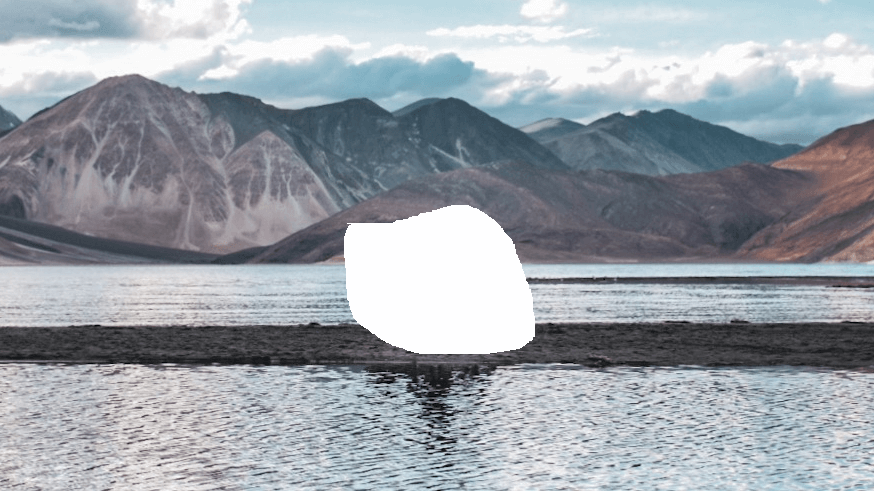
Pas 6: ara que heu aconseguit l'objecte en conseqüència, enganxeu-lo a una altra imatge. Per a això, obriu una imatge nova o un fitxer nou a Paint. Un cop enganxeu la imatge, podeu fer-hi edicions com i com calgui.
NOTA: La imatge transparent no és susceptible de "Desa", potser haureu de fer-ne una captura de pantalla.
Com fer que el fons sigui transparent a Paint 3D?
Mètode 2: establiu un fons transparent a Paint 3D
Aquest mètode funciona de manera diferent al mètode anterior. Vegem ara com fer que una imatge sigui transparent a Paint 3D.
Pas 1: escriviu Paint 3D a la barra de cerca de Windows Cortana. En cas que, si no teniu l'aplicació al vostre sistema Windows, obteniu-la des d' aquí .
Pas 2: ara obriu l'aplicació Paint 3D.
Pas 3: ara aneu a Menú > Explora fitxers > i finalment seleccioneu la imatge que voleu editar.
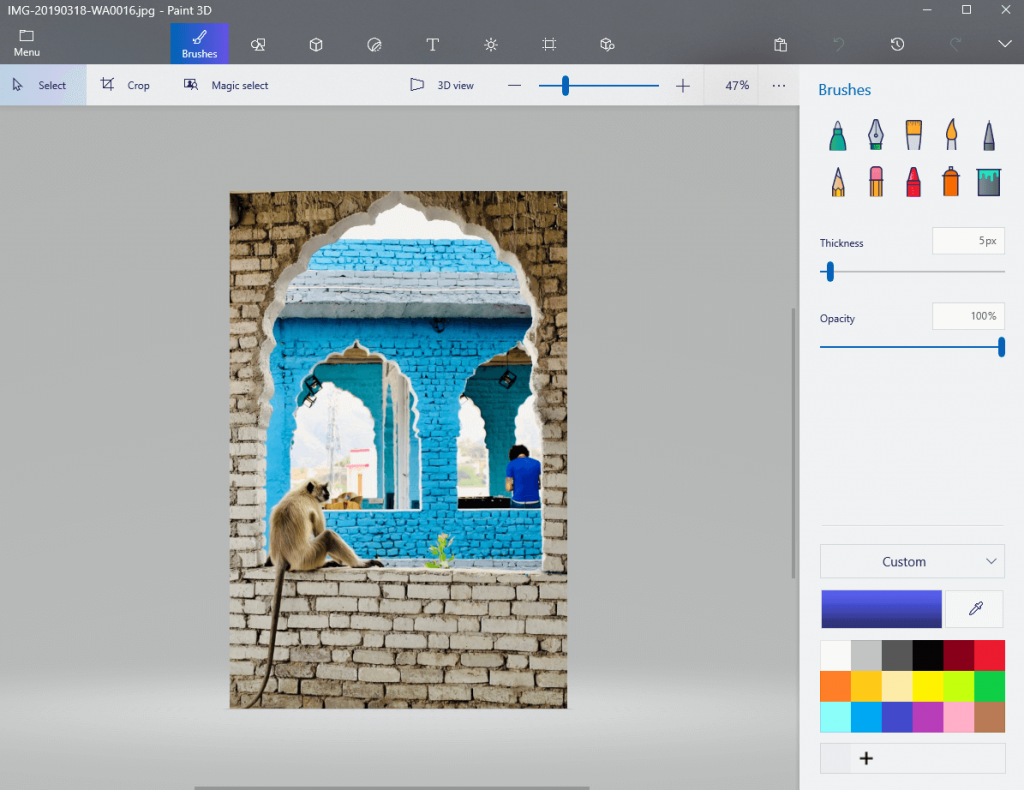
Pas 4: seleccioneu el botó Canvas de la barra superior. Des de la barra de llenç dreta, activeu l'interruptor de llenç transparent .

Pas 5: Trieu el botó Selecciona a la part superior i trieu l'àrea que voleu suprimir. Premeu Ctrl+X per retallar la imatge.
Pas 6: ara feu clic a Menú > Desa com a i seleccioneu l' opció PNG 2D aquí. Finalment, deseu la imatge.
Pas 7: ara és el moment d'obrir un llenç nou amb Menú > Nou .
Pas 8: obriu primer el fitxer d'imatge que actuarà com a capa de fons. Per a això, seleccioneu Menú > Obre > Explora fitxers .
Pas 9: a sobre d'aquesta imatge, desareu la imatge seleccionada anteriorment al pas 6. Per tant, feu clic a Menú > Insereix. Seleccioneu la imatge transparent que heu desat anteriorment. Aquesta imatge s'obrirà a la part superior de la capa de fons.
Pas 10: ajusteu la nova imatge segons els vostres requisits. Més tard, podeu fer canvis amb pinzells o colors des del tauler dret.
Consell addicional:
Desenfoca el fons
Una aplicació eficient per als usuaris de Mac, Focus i Blur , fa un gran treball per fer que els productes en què trieu centrar-vos i el fons es desdibuixin. És molt fàcil d'utilitzar, té la interfície més fantàstica i conté múltiples eines potents per fer diversos ajustaments.
A més d'aprendre a fer que el fons sigui transparent a Paint, també podeu mantenir aquesta eina, ja que és un gran company quan es tracta d'aconseguir una part important de la imatge borrosa o enfocada.
Com fer que el fons sigui transparent a la pintura?
Creiem que heu d'haver trobat la resposta a la vostra pregunta i podeu utilitzar qualsevol dels mètodes anteriors per personalitzar les imatges. Des de seleccionar un objecte concret fins a canviar el fons transparent, esteu arribant a prop de l'objectiu. També podeu comprovar:
Si voleu estar al dia amb informació tan interessant cada dia, subscriviu-vos al bloc de Systweak i no oblideu seguir-nos a Facebook i YouTube .
Apreneu com descarregar i actualitzar els controladors de Dell Latitude 5420 a Windows per a un rendiment optimitzat i una operació sense problemes.
Apreneu a utilitzar Google Sheets, l
Are you facing difficulty playing Jade Empire special edition on your Windows PC? Read the blog to find out how to fix Jade Empire Special Edition Failed to find Steam on Windows 10.
Google Find My Device no funciona? No us preocupeu, el blog us proporcionarà una guia completa per resoldre problemes i resoldre problemes de Google Find My Device.
Exploreu solucions pas a pas adaptades als sistemes Mac, garantint una experiència de Discord perfecta sense interrupcions.
Apreneu a clonar qualsevol aplicació d'iPhone sense fer jailbreak al vostre dispositiu. Exploreu els millors cloners d'aplicacions per a iPhone per crear còpies d'aplicacions i canviar de compte fàcilment.
Exploreu els passos de resolució de problemes per resoldre problemes habituals i recupereu la reproducció de Netflix a Roku sense problemes.
Saps com veure totes les aplicacions que et segueixen a Facebook? I tens alguna idea de com bloquejar-los? Continueu llegint per trobar com protegir les vostres dades de les aplicacions rastrejades per Facebook.
Obteniu més informació sobre el mode d'impressió protegit de Windows i les instruccions pas a pas per activar-lo, millorant la seguretat i la qualitat d'impressió.
: Exploreu mètodes de resolució de problemes per resoldre l'error de memòria de referència La instrucció a 0x00 i garantir una experiència informàtica estable i sense errors.







